Lenovo Yoga Home 900 Series Quick Start Guide [el]
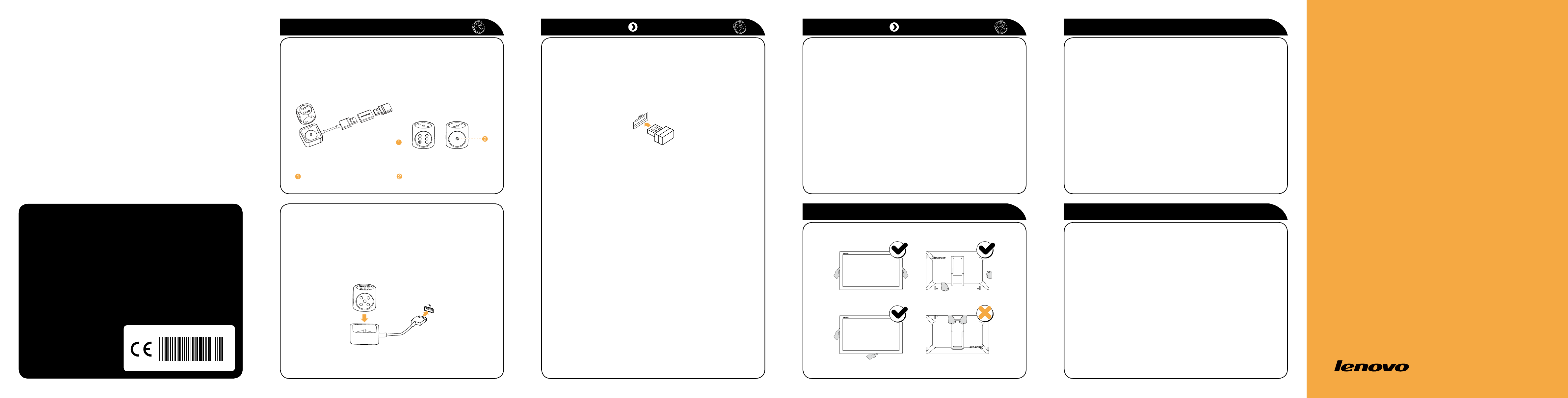
Version 1.0 2015.06
Χρήση του E-dice
Χρήση του E-dice
Χρήση του E-dice Σύστημα Βοήθειας των Windows
Οι παρακάτω πληροφορίες αναφέρονται στον τύπο μηχανήματος YOGA Home 900:
F0BM [YOGA Home 900-27IBU / Energy Star]
Οι περιγραφές στο παρόντα οδηγό ίσως διαφέρουν από αυτά που βλέπετε στον δικό
σας υπολογιστή, ανάλογα με το μοντέλο και τη συγκεκριμένη σύνθεσή του.
Ο σχεδιασμός και οι προδιαγραφές του προϊόντος ενδέχεται να αλλάξουν χωρίς
προειδοποίηση.
Η επωνυμία Lenovo και το λογότυπο Lenovo, καθώς και η επωνυμία ideacentre, είναι
εμπορικά σήματα της Lenovo στις Η.Π.Α., σε άλλες χώρες ή και στα δύο.
Η επωνυμία Windows είναι εμπορικό σήμα του ομίλου εταιρειών της Microsoft.
Άλλες επωνυμίες εταιρειών, προϊόντων ή υπηρεσιών ενδέχεται να είναι εμπορικά
σήματα ή σήματα υπηρεσιών τρίτων.
© Copyright Lenovo 2015. ΓΝΩΣΤΟΠΟΙΗΣΗ ΠΕΡΙ ΠΕΡΙΟΡΙΣΜΕΝΩΝ ΚΑΙ
ΠΕΡΙΟΡΙΣΤΙΚΩΝ ΔΙΚΑΙΩΜΑΤΩΝ: Εάν τα δεδομένα ή το λογισμικό παρέχονται δυνάμει
μιας σύμβασης GSA (General
Services Administration), η χρήση,
η αναπαραγωγή ή η δημοσιοποίηση
υπόκεινται σε περιορισμούς που
καθορίζονται στη σύμβαση με αριθμό
GS-35F-05925.
SP40J15813
ΣΗΜΕΙΩΣΗ: Μόνο ορισμένα μοντέλα διαθέτουν E-Dice.
Λειτουργικά μέρη και συνδέσεις του E-Dice
Ενσωματωμένο μικρόφωνο Ενδεικτική λυχνία LED κάμερας
Φόρτιση του E-dice
Το E-Dice έχει μια εσωτερική επαναφορτιζόμενη μπαταρία. Εάν η ένδειξη
αναβοσβήνει όταν ρίχνετε το ζάρι, αυτό σημαίνει ότι έχει μειωθεί η ισχύς της
μπαταρίας.
Για να φορτίσετε την μπαταρία, κάντε τα ακόλουθα:
Τοποθετήστε το E-Dice στον παρεχόμενο προσαρμογέα τροφοδοσίας USB
και συνδέστε τον προσαρμογέα στη θύρα USB του υπολογιστή σας.
ΣΗΜΕΙΩΣΗ: Η ένδειξη θα αναβοσβήνει κατά τη διάρκεια της φόρτισης του
E-Dice. Όταν η ένδειξη παραμένει μόνιμα αναμμένη, το E-Dice έχει φορτιστεί
πλήρως.
Παιχνίδια με το E-Dice
Η ζεύξη του E-Dice έχει γίνει στο εργοστάσιο, για διευκόλυνσή σας. Θα
πρέπει να λειτουργεί αμέσως μόλις συνδέσετε το dongle στον υπολογιστή
σας.
Για να παίξετε με το E-Dice, κάντε τα ακόλουθα:
1. Συνδέστε το dongle στη θύρα USB του υπολογιστή σας.
2. Τοποθετήστε τον υπολογιστή με την εμπρός όψη προς τα επάνω σε
μια επίπεδη επιφάνεια για να αλλάξετε το περιβάλλον της επιφάνειας
εργασίας στο πρόγραμμα Aura. Ανοίξτε το παιχνίδι Lenovo Tycoon και
παίξτε το παιχνίδι με το E-Dice σύμφωνα με τις οδηγίες.
Ενδέχεται να απαιτηθεί μη αυτόματη ζεύξη του E-Dice, εάν δεν λειτουργεί.
Για να δημιουργήσετε τη ζεύξη με το E-Dice, κάντε τα ακόλουθα:
1. Ανοίξτε το παιχνίδι Lenovo Tycoon και μεταβείτε στο περιβάλλον εργασίας
Dice Inspection (Επιθεώρηση του Dice). Κάντε κλικ στο κουμπί Inspection
Start (Έναρξη επιθεώρησης) στο αναδυόμενο παράθυρο διαλόγου και
κατόπιν “ρίξτε” το E-Dice. Το ζάρι στην οθόνη θα γυρίζει και θα σταματάει
με το E-Dice.
2. Κάντε κλικ στο Inspection Completed (Ολοκλήρωση επιθεώρησης) →
OK για να ολοκληρώσετε τη διαδικασία ζεύξης.
Εάν η ζεύξη του E-Dice δεν ολοκληρώνεται επιτυχώς, κάντε τα
ακόλουθα:
1. Ελέγξτε ότι η μπαταρία του E-Dice δεν έχει εκφορτιστεί και ότι δεν έχει
μειωθεί υπερβολικά το φορτίο της.
2. Ελέγξτε ότι το dongle είναι συνδεδεμένο σωστά στον υπολογιστή σας.
Αφού ελέγξετε τα παραπάνω, περιμένετε μερικά λεπτά και κατόπιν
επαναλάβετε τη διαδικασία ζεύξης.
ΣΗΜΕΙΩΣΗ: Πρέπει να γίνει ζεύξη όλων των E-Dice πριν παίξετε ένα
παιχνίδι. Μόνο τα E-Dice με τα οποία έχει γίνει ζεύξη μπορούν να
χρησιμοποιηθούν για το παιχνίδι.
Χρήση και συντήρηση
• Η συνιστώμενη ελάχιστη ηλικία για τη χρήση του E-Dice είναι 14 έτη.
• Προφυλάξτε το E-Dice από το νερό και περιβάλλοντα με υγρασία.
Καθαρίστε το ζάρι με ένα μαλακό, υγρό ύφασμα.
• Η ωφέλιμη εμβέλεια μεταξύ του E-Dice και του υπολογιστή είναι 2 μέτρα.
Πάρτε μια άνετη στάση όταν ρίχνετε το ζάρι.
• Βεβαιωθείτε ότι δεν υπάρχουν φυσικά εμπόδια μεταξύ του E-Dice και του
υπολογιστή.
• Βεβαιωθείτε ότι δεν υπάρχουν ηλεκτρονικές συσκευές σε κοντινή
απόσταση, οι οποίες ενδέχεται να δημιουργούν ισχυρά ηλεκτρομαγνητικά
πεδία που θα μπορούσαν να προκαλέσουν παρεμβολές στην ασύρματη
σύνδεση, όπως ηχεία, τηλεχειριστήρια για ηλεκτρονικά παιχνίδια ή κινητά
τηλέφωνα.
• Να κρατάτε πάντα καθαρό το E-Dice και τον προσαρμογέα τροφοδοσίας
του, για να αποτρέψετε τη συσσώρευση σκόνης.
• Το E-Dice και τα αξεσουάρ του είναι συμβατά μόνο με το μοντέλο YOGA
Home 900. Μην τα χρησιμοποιείτε με άλλον εξοπλισμό.
Μεταφορά του υπολογιστή
Το σύστημα βοήθειας των Windows σάς παρέχει λεπτομερείς πληροφορίες για τη
χρήση του λειτουργικού συστήματος Windows.
Για να προσπελάσετε το σύστημα βοήθειας των Windows, κάντε τα ακόλουθα:
Ανοίξτε το μενού Έναρξη και κατόπιν κάντε κλικ ή αγγίξτε το Γρήγορα
αποτελέσματα για να εμφανίσετε περισσότερες λεπτομέρειες.
Μπορείτε επίσης να εισάγετε Γρήγορα αποτελέσματα ή οτιδήποτε ψάχνετε στο
πλαίσιο αναζήτησης της γραμμής εργασιών. Θα λάβετε προτάσεις και απαντήσεις
στις απορίες σας για τα Windows, καθώς και τα καλύτερα αποτελέσματα
αναζήτησης που είναι διαθέσιμα στον υπολογιστή σας και στο Internet.
Για να εκτελέσετε τη διαδικασία αποκατάστασης συστήματος μετά από ένα
σοβαρό σφάλμα στα Windows 10, κάντε κλικ ή αγγίξτε το κουμπί Έναρξης και
επιλέξτε Ρυθμίσεις → Ενημέρωση και ασφάλεια → Αποκατάσταση. Κατόπιν,
ακολουθήστε τις οδηγίες στην οθόνη για την αποκατάσταση του συστήματος.
ΠΡΟΣΟΧΗ: Το λειτουργικό σύστημα Windows παρέχεται από την Microsoft
Corporation. Χρησιμοποιείτε το σύμφωνα με την ΑΔΕΙΑ ΧΡΗΣΗΣ ΤΕΛΙΚΟΥ
ΧΡΗΣΤΗ (EULA) ανάμεσα σε εσάς και τη Microsoft. Για τυχόν ερωτήσεις σχετικά
με το λειτουργικό σύστημα, επικοινωνήστε απευθείας με τη Microsoft.
Πρόσβαση σε άλλα εγχειρίδια
Στον υπολογιστή σας έχει προεγκατασταθεί το εγχειρίδιο Οδηγός σημαντικών
πληροφοριών για το προϊόν. Για να προσπελάσετε αυτόν τον οδηγό, κάντε
το εξής:
1. Ανοίξτε το μενού Έναρξη και κάντε κλικ ή αγγίξτε το Lenovo Companion.
Εάν δεν εμφανίζεται το Lenovo Companion στο μενού Έναρξη, κάντε κλικ
ή αγγίξτε το Όλες οι εφαρμογές για να εμφανίσετε όλα τα προγράμματα
και κατόπιν κάντε κλικ ή αγγίξτε το Lenovo Companion.
2. Κάντε κλικ ή αγγίξτε το Υποστήριξη → Οδηγός χρήσης.
Μοντέλα χωρίς προεγκατεστημένα λειτουργικά συστήματα και
συστήματα-πελάτες Virtual Desktop Infrastructure (VDI):
Μεταβείτε στον Ιστότοπο υποστήριξης της Lenovo για να προσπελάσετε τα
εγχειρίδιά σας. Για πρόσθετες πληροφορίες, δείτε «Λήψη εγχειριδίων».
Λήψη εγχειριδίων
Οι πιο πρόσφατες ηλεκτρονικές εκδόσεις για τον υπολογιστή σας είναι
διαθέσιμες από τον Ιστότοπο υποστήριξης της Lenovo. Για να κάνετε λήψη
των εκδόσεων, μεταβείτε στη διεύθυνση: www.lenovo.com/UserManuals.
YOGA Home
900 Series
Οδηγός γρήγορης
εκκίνησης
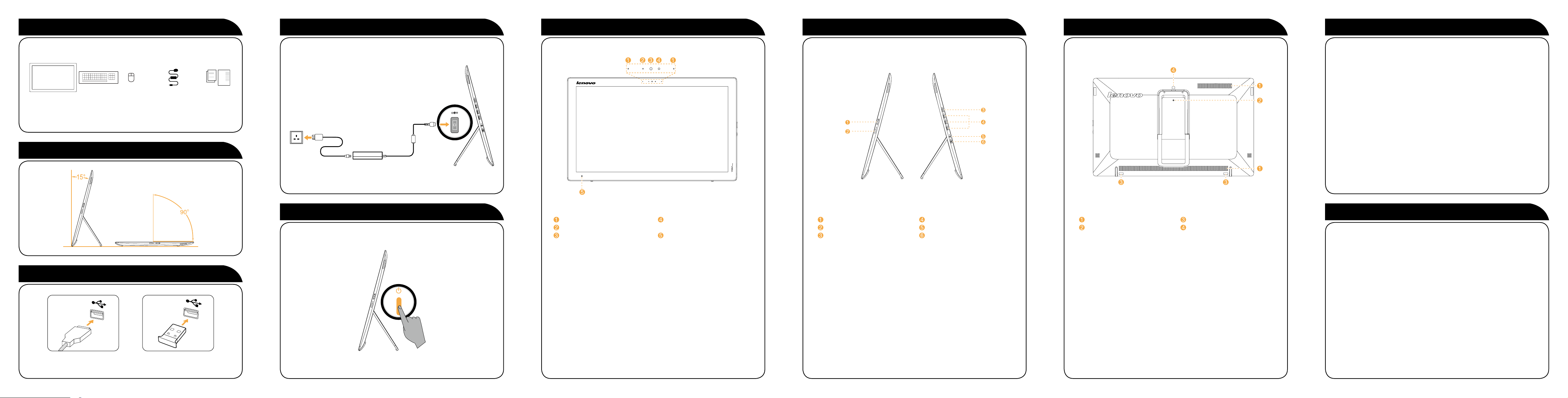
Αποσυσκευασία
1
Σύνδεση του καλωδίου ρεύματος
4
Μπροστινή όψη του υπολογιστή
Αριστερή και δεξιά όψη του υπολογιστή
Πίσω όψη του υπολογιστή
Σύνδεση στο Internet
Υπολογιστής Πληκτρολόγιο* Ποντίκι* Καλώδιο τροφοδοσίας
ρεύματος
* Μόνο επιλεγμένα μοντέλα.
ΣΗΜΕΙΩΣΗ: Ορισμένα μοντέλα ενδέχεται να περιέχουν στοιχεία τα οποία δεν
αναφέρονται.
Ρύθμιση του στηρίγματος του υπολογιστή
2
Σύνδεση του πληκτρολογίου και του ποντικιού
3
ΣΗΜΕΙΩΣΗ: Αν ο υπολογιστής σας διαθέτει ασύρματο πληκτρολόγιο ή
ποντίκι, ακολουθήστε τις οδηγίες εγκατάστασης για τις συσκευές αυτές.
Εκδόσεις
Ενεργοποίηση του υπολογιστή
5
Ενσωματωμένο μικρόφωνο
Ενδεικτική λυχνία LED κάμερας
Ενσωματωμένη κάμερα
1
Αισθητήρας φωτός περιβάλλοντος: Ο αισθητήρας φωτός περιβάλλοντος
ανιχνεύει την ποσότητα του φωτός στον περιβάλλοντα χώρο. Η φωτεινότητα
της οθόνης προσαρμόζεται αυτόματα, ανάλογα με τις συνθήκες φωτισμού
του περιβάλλοντος που ανιχνεύονται από τον ενσωματωμένο αισθητήρα
φωτός περιβάλλοντος.
2
Μόνο επιλεγμένα μοντέλα.
ΣΗΜΕΙΩΣΗ: Η κατάσταση της μπαταρίας εμφανίζεται σε διάφορα σημεία στο
λειτουργικό σύστημα Windows. Θα ενημερώνεστε όταν το επίπεδο φόρτισης
της μπαταρίας αρχίσει να μειώνεται σημαντικά. Συνδέστε το τροφοδοτικό
μόλις λάβετε ειδοποίηση.
ΣΗΜΕΙΩΣΗ: Συνδέστε το τροφοδοτικό στον υπολογιστή κατά την πρώτη
χρήση του.
Αισθητήρας φωτός
περιβάλλοντος
Επικοινωνία κοντινού πεδίου
(Near Field Communication, NFC)
1
Για να συνδεθείτε στο Internet, θα χρειαστείτε μια σύμβαση με μια Υπηρεσία
παροχής Internet (ISP) και κάποιο υλικό.
Οι προσφερόμενες υπηρεσίες IPS και ISP ποικίλουν ανάλογα με τη χώρα.
Επικοινωνήστε με τον πάροχό σας ISP για τις διαθέσιμες προσφερόμενες
υπηρεσίες στη χώρα σας.
Ο υπολογιστής σας έχει σχεδιαστεί για να υποστηρίζει ένα ασύρματο (μόνο
επιλεγμένα μοντέλα) ή ενσύρματο δίκτυο για τη σύνδεση του υπολογιστή σας με
άλλες συσκευές.
Ασύρματη σύνδεση δικτύου
Για ασύρματα δίκτυα, μπορείτε να χρησιμοποιήσετε την ενσωματωμένη κεραία
Wi-Fi για να έχετε πρόσβαση στο ασύρματο οικιακό σας δίκτυο.
Για να συνδέσετε τον υπολογιστή σας στο ασύρματο δίκτυο:
Κάντε κλικ ή αγγίξτε το εικονίδιο του δικτύου και κατόπιν επιλέξτε το όνομα του
δρομολογητή σας. Κάντε κλικ ή αγγίξτε την επιλογή Σύνδεση και ακολουθήστε τα
βήματα στην οθόνη.
Δοκιμάστε το ασύρματο δίκτυο ανοίγοντας το Πρόγραμμα περιήγησης Web και
επιχειρώντας πρόσβαση σε οποιονδήποτε ιστότοπο.
ΣΗΜΕΙΩΣΗ: Οι διαδικασίες εγκατάστασης μόντεμ ευρείας ζώνης ή δρομολογητή
ποικίλουν ανάλογα με τον κατασκευαστή. Ακολουθήστε τις οδηγίες του
κατασκευαστή.
Πληροφορίες σχετικά με υπηρεσίες συντήρησης και υποστήριξης
Αύξηση/μείωση έντασης
Κουμπί λειτουργίας
2
Σύνδεση εισόδου HDMI
3
Σύνθετη υποδοχή ήχου: Χρησιμοποιείται για τη σύνδεση ακουστικών.
ΣΗΜΕΙΩΣΕΙΣ
• Η σύνθετη υποδοχή ήχου δεν υποστηρίζει συμβατικά μικρόφωνα.
• Λόγω διαφορετικών βιομηχανικών προτύπων, η λειτουργία εγγραφής
ενδέχεται να μην υποστηρίζεται εάν συνδεθούν ακουστικά ή σετ
ακουστικών-μικροφώνου τρίτων κατασκευαστών.
Θύρα USB 3.0
Σύνθετη υποδοχή ήχου
Σύνδεση παροχής ρεύματος
3
Οπές αερισμού
Οπή βίδας
ΠΡΟΣΟΧΗ: Βεβαιωθείτε ότι δεν εμποδίζονται οι οπές αερισµού του
υπολογιστή. Οι φραγμένες οπές αερισμού μπορούν να προκαλέσουν
προβλήματα υπερθέρμανσης.
ΣΗΜΕΙΩΣΗ: Οι εσοχές και η οπή βίδας είναι σχεδιασμένες για πιο σταθερή
στερέωση του YOGA Home 900 σε ένα ειδικό γραφείο. Το ειδικό γραφείο
πρέπει να αγοραστεί ξεχωριστά.
Εσοχές
Ασφάλεια βάσης
Οι ακόλουθες πληροφορίες περιγράφουν την τεχνική υποστήριξη που
διατίθεται για το προϊόν σας, κατά την περίοδο εγγύησης ή καθ' όλη τη
διάρκεια ζωής του προϊόντος σας. Για μια πλήρη επεξήγηση των όρων της
εγγύησης Lenovo, ανατρέξτε στην Περιορισμένη Εγγύηση της Lenovo.
Για λεπτομέρειες σχετικά με την προσπέλαση της πλήρους εγγύησης,
δείτε «Γνωστοποίηση σχετικά με την Περιορισμένη Εγγύηση της Lenovo»,
παρακάτω σ' αυτό το έγγραφο. Εάν αγοράσατε υπηρεσίες Lenovo,
ανατρέξτε στους ακόλουθους όρους και στις προϋποθέσεις για λεπτομερείς
πληροφορίες:
– Για αναβαθμίσεις ή επεκτάσεις των Υπηρεσιών εγγύησης,
επισκεφτείτε τη διεύθυνση: http://support.lenovo.com/lwsu
– Για Υπηρεσίες προστασίας από ζημίες λόγω ατυχήματος,
επισκεφτείτε τη διεύθυνση: http://support.lenovo.com/ladps
– Online τεχνική υποστήριξη διατίθεται καθ' όλη τη διάρκεια ζωής του
προϊόντος, στη διεύθυνση: http://www.lenovo.com/support
